按键精灵-模拟鼠标键盘动作软件-按键精灵下载 v2014.0.3.16412官方正式版
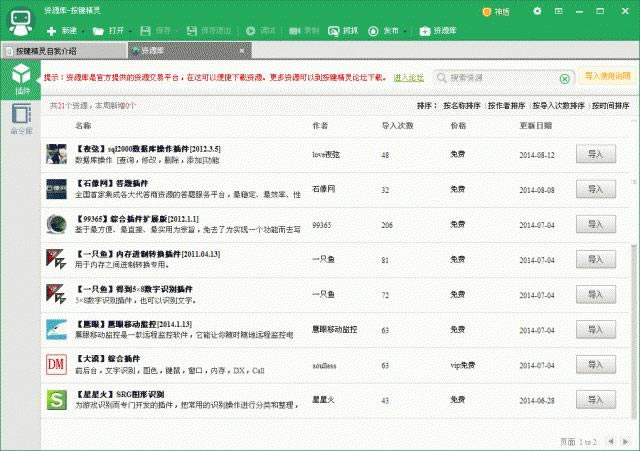
- 软件大小:查看
- 软件语言:简体中文
- 授权方式:免费软件
- 更新时间:2023-12-26
- 软件类型:国产软件
- 推荐星级:
- 运行环境:XP,Win7,Win8,Win10,Win11
| 按键精灵是款能够真实模拟人工敲击的键盘鼠标模拟软件,让按键精灵代替双手,自动为你重复这些枯燥的键鼠操作步骤,无需学习编程知识就可以作出功能强大的脚本。只要在电脑前用双手可以完成的动作,按键精灵都可以替代完成。按键精灵内置上百个命令,提供全界面化的操作,更有强大的插件功能扩展,数百位高手制作的上千款插件命令随时供您使用。 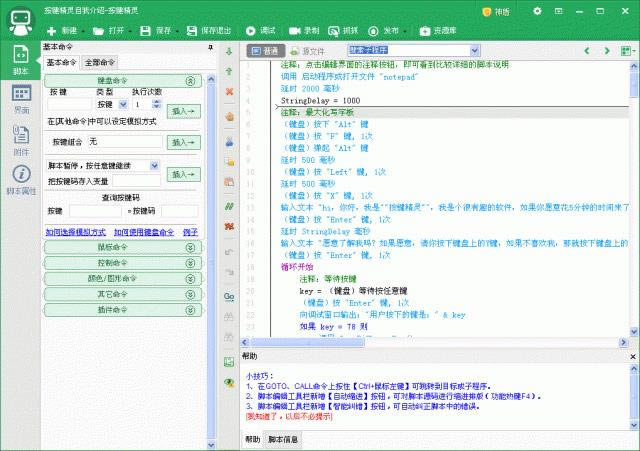 按键精灵功能1.网络游戏中可使用按键精灵制作脚本,实现自动打怪,自动补血,自动说话等; 2.办公族可用按键精灵自动处理表格间数据的转换,自动调整文档格式、文章排版,自动收发邮件等; 3.利用按键精灵实现定时自动打开检验网页链接,文献检索,收集资料等重复操作; 4.任何只要在电脑前用双手可以完成的电脑操作都可以替完成。 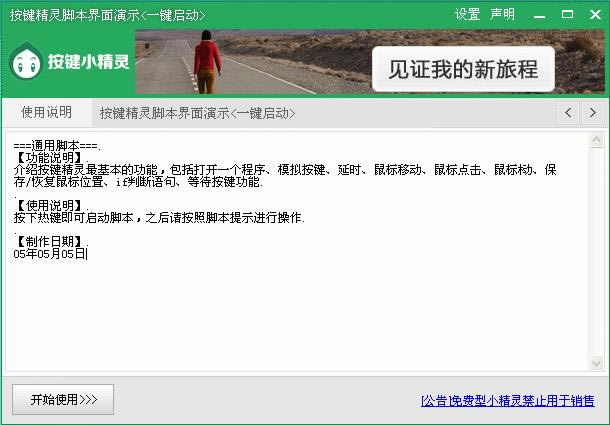 按键精灵特色
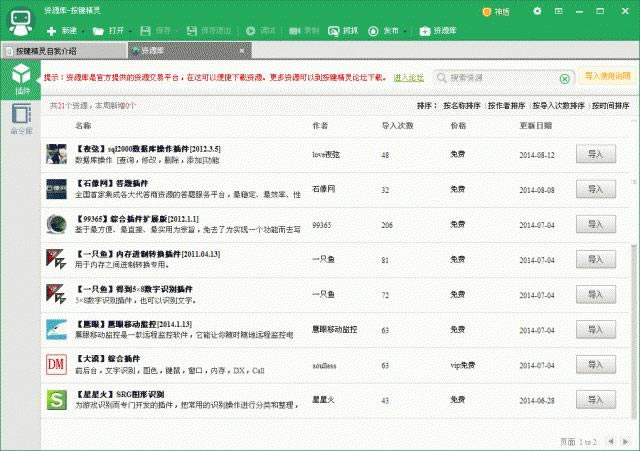 按键精灵安装方法1.到本站下载安装按键精灵,打开安装程序,点击浏览更换软件安装位置 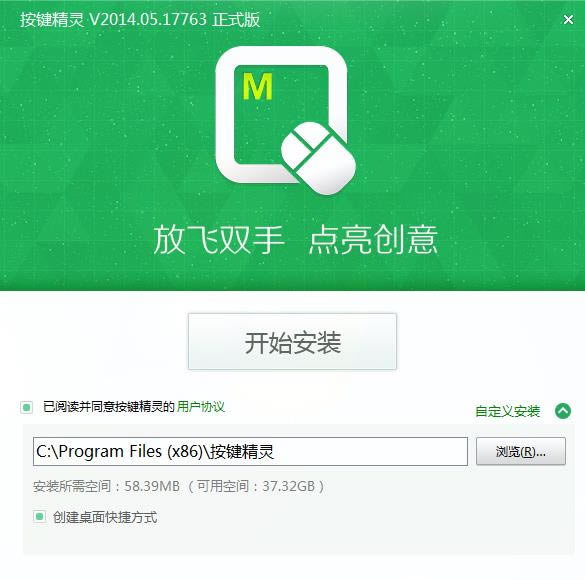 2.稍等片刻 3.软件安装完成,快去体验吧 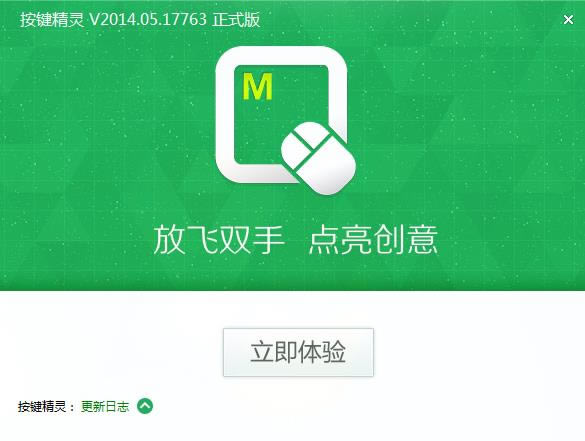 按键精灵使用方法一、按键精灵怎么设置循环? 1、在我们电脑桌面找到按键精灵软件的打开快捷方式并双击打开。双击打开后,我们进入精灵软件的欢迎界面。在这个界面中,我们找到且点击“我的脚本”项。点击需要设置循环的脚本,会看到右侧的“属性”字段这时我们再点击后方的【属性】 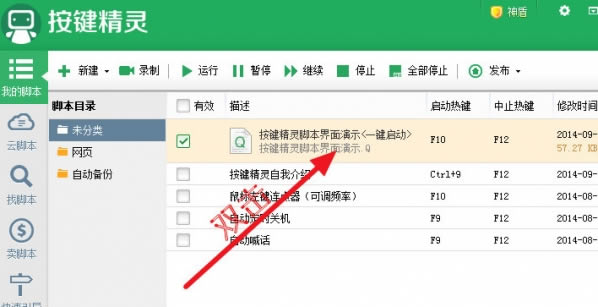 2、进入属性面板后即可看到脚本循环设置,首先我们会看到关于这个脚本的描述、文件名、运行、脚本循环等信息,在这里即可根据你想设置的循环来定。在脚本循环下,可以调节循环的次数、循环时间的选项“*小时**分钟**秒” 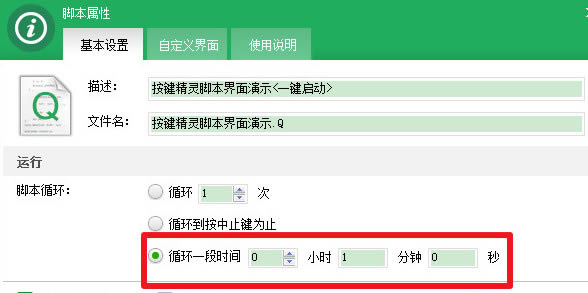 3、如果你想要设置为无限循环,选择按键精灵中间的那个选项,脚本就会一直循环直到按下终止键,默认的终止键是【F12】,如下图所示。这里还可以设置启动热键、暂停/继续热键、全部中止热键等等,大家可根据自己的用户需求进行自定义内容。 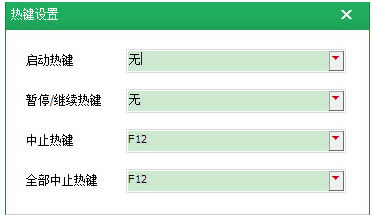 4、上面我们讲到可设置中止键,默认是F12。那么我们修改终止按键,可点击按键精灵脚本设置面板中下方的【修改热键】按钮,打开修改为自己想定义的热键即可。 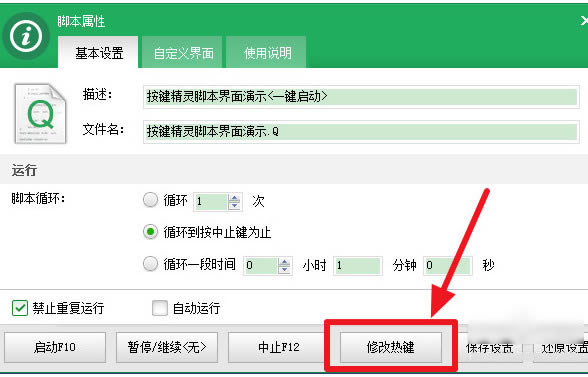 5、在按键精灵输入框内进行修改后,返回脚本属性界面就会看到这时选择的”循环到按中止键为止”选项所对应的热键就修改成了“中止F12 “了。 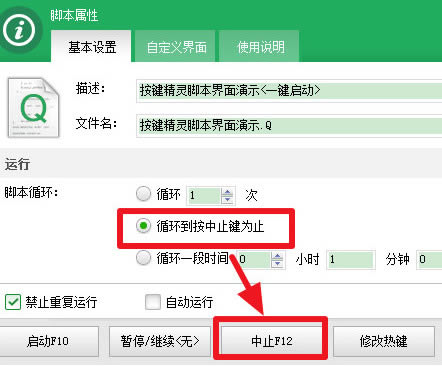 6、按键精灵还可以设置一定时间内进行循环,只要输入时间即可,然后点击保存设置即可(如下图所示),这样就完成对脚本的循环设置了。 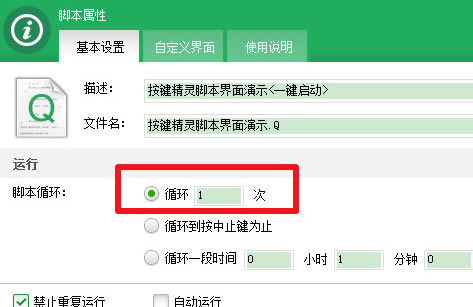 按键精灵常见问题1.在网络游戏里面使用按键精灵是否会被封号? 系统软件一般是在计算机系统购买时随机携带的,也可以根据需要另行安装。 |


